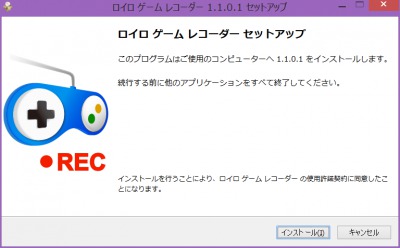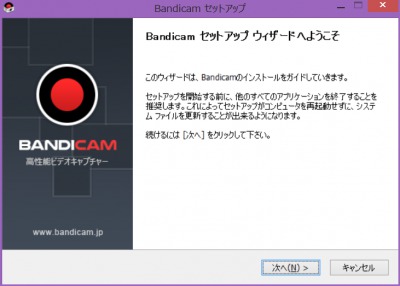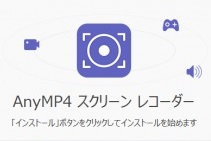民放公式アプリ「TVer」で画面録画や動画の保存ができれば、見逃し配信期間以降も動画を視聴できます。
強力なサイトプロテクトの関係上セキュリティは強いのですが、保存方法等は一応存在します。ただしTVerの利用規約には違反してしまうため、推奨される方法ではありません。
コンテンツ
TVerで動画保存は可能?

TVerで動画保存や画面録画はそもそも可能なのかを見ていきましょう。
少なくともTVerは動画保存に規約を出していて見逃し配信期間まで定めているため、動画保存に関する機能は存在しません。
TVerの機能だけではできない
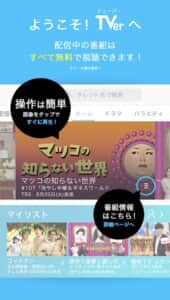
まず、TVerには動画保存・ダウンロードに関する一切の機能は備わっていません。
動画ページは画質の設定と字幕の有無、倍速くらいしか機能がなく、番組紹介ページを見ても「再生する」の項目しかありません。
利用規約の4条に「コンテンツの複製・公衆送信」等を禁止している条文があるので、そもそものダウンロード・保存行為が禁止されているのだと考えてください。
保存する場合は外部ソフトかスマホの機能が必須
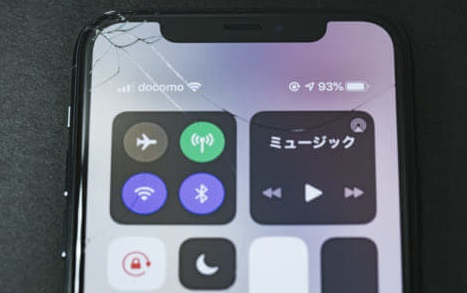
TVerの動画を保存・画面録画する方法はないわけではありません。ただし、TVerの機能だけではどうしようもないので、外部アプリもしくはスマホそのものの機能の利用が必須になります。
一番わかりやすく一般的に浸透している方法が「iPhoneやAndroidの画面録画」ですが、これはTVerに限らず様々な動画サイトで年々対策されている傾向があります。
PCで画面録画をするソフトやインターネットサイトの動画を保存するソフトも、ダウンロードページにて「TVer・Netflix等も保存できる」と紹介されていて、有料で販売されているものの無料版ならダウンロードができる可能性が高いです。
TVerをスマホで保存する方法

TVerをスマホで保存したい場合に活用される機能は「画面録画」です。
以前まではiPhoneもAndroidも画面録画によってTVer等多くの動画サイトから動画を録画して端末に保存することができましたが、現在では対策が取られています。

上記は実際にiPhoneの画面録画機能を使ってTVer動画を保存しようとした画面ですが、画面録画に合わせて動画がストップされました。
TVer側が取っている動画の複製の対策の一環で、iPhoneやAndroidの画面録画を感知している可能性が高いです。
そのため、少なくともiPhone・Androidに元々付属されている画面録画機能はほぼ使えないと考えて構いません。画面録画をする場合は外部アプリを使って多少のセキュリティなら突破できる画面録画を行う必要があります。
iPhoneやAndroidの画面録画の方法、他に使える画面録画アプリに関しては下記を参考にしてください。
KingBox(キングボックス)から画面録画して保存する方法を徹底解説
Androidで画面録画をする方法を全アプリ手順まで徹底解説!オススメアプリ6つも解説!
Wibo(ウェイボ)の動画を保存したい!iPhoneやAndroid、PCでの保存方法を徹底解説
TVerをPCで保存する方法

TVerの動画を保存する場合、スマホよりもPCで行った方が有利です。スマホアプリの画面録画よりも動画保存ソフトや画面録画ソフトの方が質がいいからです。
TVerとは全く別の外部動画ダウンロードアプリを使ってTVerの動画をダウンロードするのが、一番知られている方法です。
動画サイトがインターネットに進出してきたときから存在するソフトで、無料版と有料版があります。無料版でも質がいい製品が多いため、まずは無料版を使ってみてTVerで保存できるか試してみるのがいいでしょう。
使える動画保存ソフト
- Wonderfox HD Video Converter Factory Pro
- DVDFab
- 動画ダウンロード無双
- GYAO&Tver動画ダウンローダ
- ストリームレコーダー(Chrome拡張)
- Leawoスクリーンレコーダー
- ロイロ ゲームレコーダー
- Bandicam
- AnyMP4
- AGデスクトップレコーダー
- GOM CAN
- EaseUS RecExperts
- Wondershare Filmora など
注意しておきたいポイントですが、TVerの動画保存や画面録画に関連するブロックは性能が徐々に向上しています。
そのため、上記の動画ダウンロードソフトでもいずれ対応できなくなる、現時点で既にブロックされてしまう可能性はあります。これは、「そもそもTVerでの動画ダウンロードは違法だから」なので推奨しておりません。
下記では代表的なもの・使い易いものを紹介していきます。
DVDFab
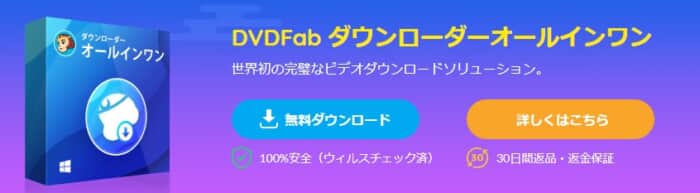
外部ソフト「DVDFab」を使ってTVer動画を保存する方法を紹介します。他のソフトも「ダウンロード」→「ダウンロード動画のURL貼り付け」→「動画を抽出してダウンロードする」の流れは同じなので、使い方に差はありません。
もちろん、TVerの規制が強化されて無料版では保存できなくなる可能性は常に考慮しておく必要があります。
まずは、利用するソフトの公式サイトから、ソフトをダウンロードしてください。
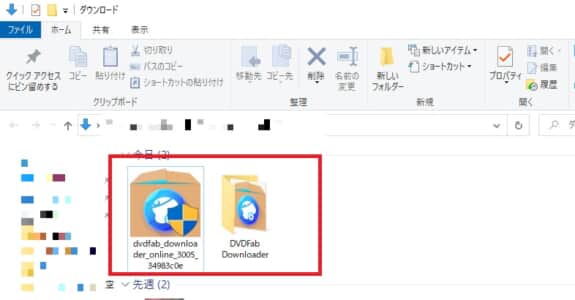
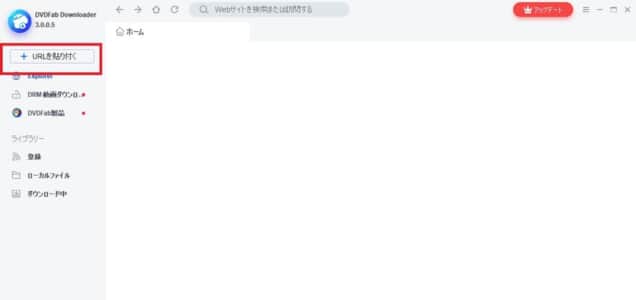
ダウンロードした後は、PC端末の「ダウンロード」フォルダに、ダウンロードしたデータがあるので、こちらを開きます。
インストールが開始されれば、赤枠右側のようにインストール後のデータが表示されます。こちらをタップしましょう。
DVDFab無料版が開かれるので、画面左側の「URLを貼り付ける」を選択してください。
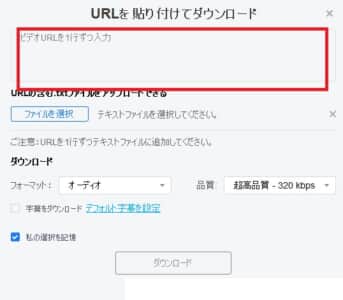
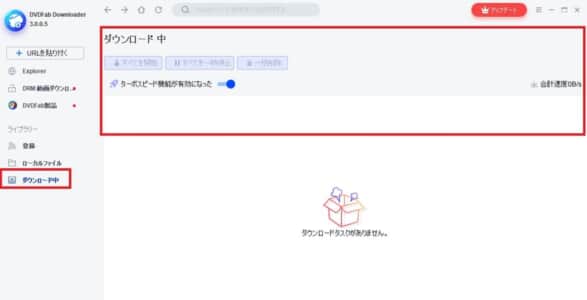
ダウンロード画面が出るので、ビデオURL(TVerの動画画面)を赤枠に貼り付けてください。後は、一番下の「ダウンロード」を押せばダウンロードが開始されます。
字幕や品質の設定もできるので、好きに調整してください。
ダウンロードが開始されたら、左側の「ダウンロード中」のアイコンよりダウンロードの状況が確認できます。
中央部分にダウンロードされている動画の情報が表示され、どのくらいダウンロードしたかも確認可能です。インターネット環境やPCの性能・容量によってはダウンロードがなかなか終わらない可能性もあります。
しばらくしてもダウンロード中のパラメーターから変更しない、通信が0B/sのままの場合、TVerだからダウンロードできない、PC性能等の問題でダウンロードできない可能性があるので、方法を切り替えた方がいいです。
Wonderfox HD Video Converter Factory Pro
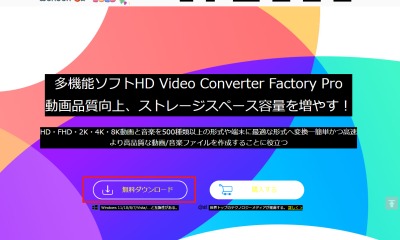
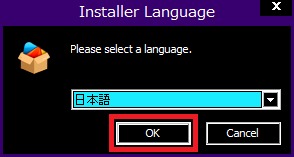
Wonderfox HD Video Converter Factory Pro
こちらからダウンロードし、言語を選んで「OK」を押します。

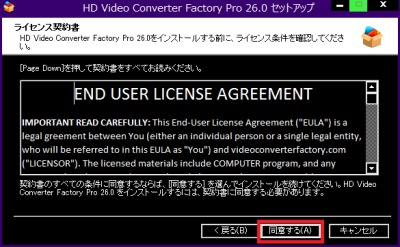
規約などを確認し、インストールを進めていきます。


インストールを行い、「完了」をクリックします。
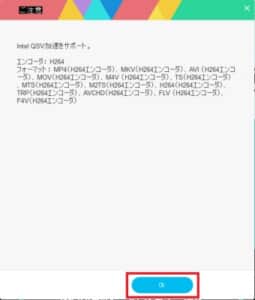
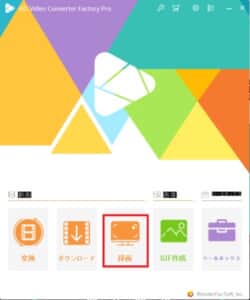
ソフトを開き、「録画」を選択します。
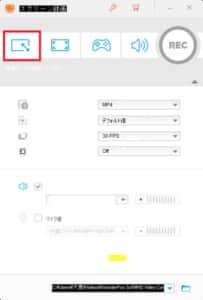
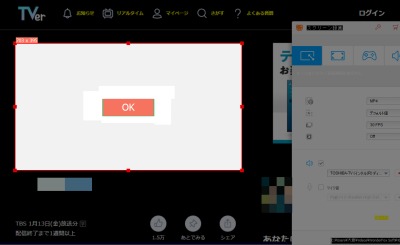
スクリーンの大きさを選び、録画するTVerの画面にスクリーンを合わせます。
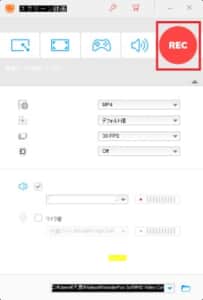
「REC」を押す事で、録画が行えます。
Chromeスクリーンレコーダー→URL化→MP4でスマホへの保存も可能
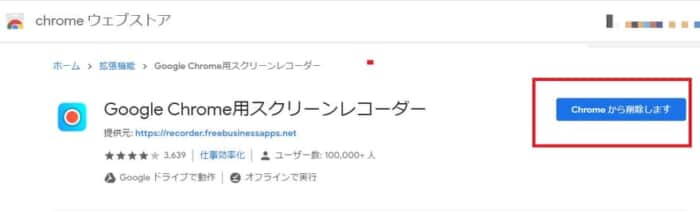
Chromeスクリーンレコーダーには画面録画の機能が備わっていて、TVerの画面も録画することができます。
こちらにアクセスして、ChromeウェブストアからChromeスクリーンレコーダーを購入(無料です)し、Chromeに適用してください。
もしまだ未購入なら、赤枠部分が購入ボタンになります。
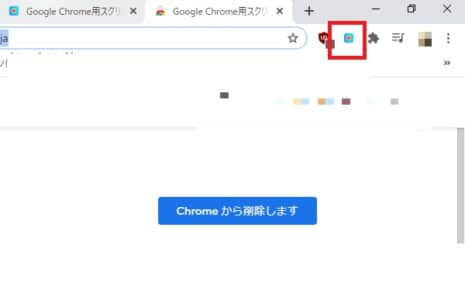
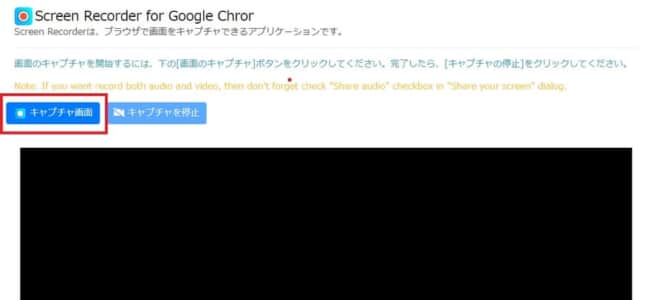
Chromeに適用されたら、画面右上にスクリーンレコーダーのアイコンが表示されます。こちらをタップして、Chromeスクリーンレコーダーのページを開いてください。
赤枠のように出ていない場合は、上記画像のスクリーンレコーダー隣のパズルのようなアイコンをタップすれば出てきます。
Chromeスクリーンレコーダーの「キャプチャ画面」を選択すれば、録画が開始されます。
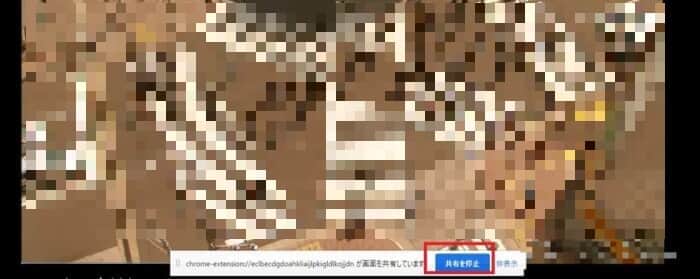
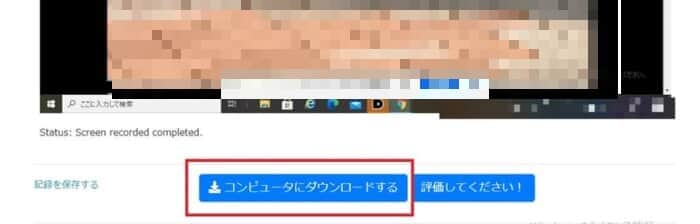
キャプチャしたままTVerの保存したい動画のURLを開いてください。
TVerで動画を再生すれば、その画面がそのままChromeスクリーンレコーダーにて映し出されます。動画の再生が終わったら、画面下に表示されている「共有を停止」を選択してください。
TVerの動画画面からスクリーンレコーダーの画面に戻ります。
先ほど共有していた画面がそのまま表示されているので内容を確認してブレや音声ミスがない場合は、画面共有部分下に表示されている「コンピュータにダウンロードする」を選択してください。
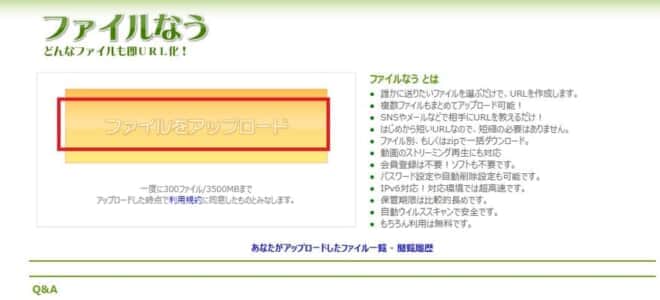

保存されたスクリーンレコーダーの動画は「WEBM」という規格で保存されています。
WEBM動画をURLに変換できるツールもしくはサイトを利用して、先ほど保存したスクリーンレコーダー動画をURL化させてください。
今回は、「ファイルなう」というサイト(こちらです)を使います。赤枠部分をタップして、保存した動画を選択してください。
アップロードされた動画のURLができた場合、右のような画面が表示されます。
赤枠がそのまま動画のURLになっていて、スマホからアクセスが可能です。もしくは、QLコードを読み取って動画画面をスマホから開いてください。
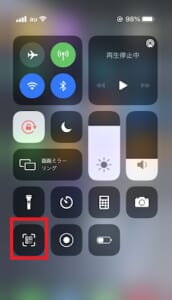
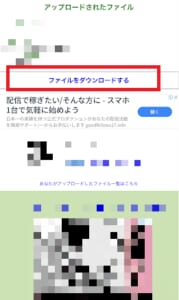
QRコードは、コントロール画面から選択できます。
開いたページから「ダウンロードする」を選択してください。
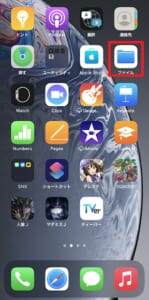
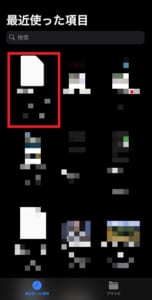
保存されたデータは動画ではないので、スマホ端末から「ファイル」を選択して通常データとして確認します。
先ほど保存したデータを長押ししてください。
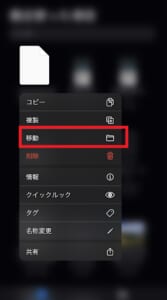
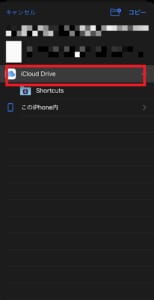
このファイルをスマホからPCに転送します。
転送方法はPCとスマホをUSBケーブル等で接続する、iCloudを利用する等の方法を活用してください。
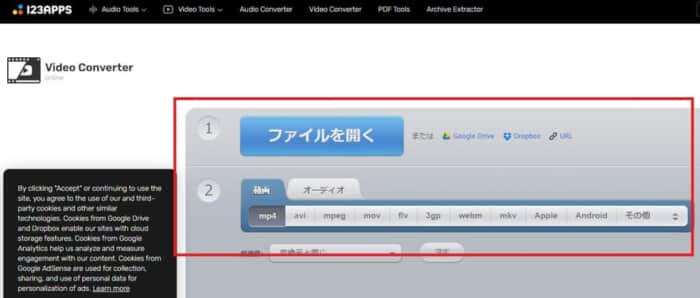
ファイルをiCloud等で転送できたら、ファイルをMP4に変換する必要があります。
Video Converter等の無料でファイルをMP4等他のファイルに変換できるサイトを利用して、先ほど転送したファイルをMP4に変換してください。Video Converterの場合だと赤枠からファイルを選択し、「MP4」を選べばしばらくしたら変換が終わります。
変換した動画をダウンロードすれば、PCから保存した動画を視聴できるようになります。ただし、画面キャプチャのまま保存しているので、必要があるなら動画編集等を行って、不要な部分や広告が出た場合等をカットしてください。
スマホでも視聴が可能ですが、再度USBケーブル等を繋いでMP4の動画をスマホに転送する必要があります。
ロイロ ゲームレコーダー
ロイロ ゲームレコーダーは、非常に人気の高い録画ソフトです。なんといっても無料版で制限なく使えるため、入門として初めて使う方が多く見られます。
操作もかなり分かり易くなっており、初心者の方に勅にオススメです。
ロイロ ゲームレコーダーの詳しい使い方は、以下の記事で詳しく解説しています。
Bandicam
Bandicamも、使い易く安定感があると人気の録画ソフトです。多くの動画サイトで使う事ができTVerでも利用可能です。
無料版だと10分の制限などが付くので、分割して録画をすることになります。
Bandicamの詳しい使い方は、以下の記事で詳しく解説しています。
AnyMP4
AnyMP4を使えば、手軽に高画質な動画を録画することが可能です。ただしAnyMP4の無料版は、10日限定かつ登録なしだと、録画時間3分なので注意して下さい。
お気に入りのワンシーンのように、短くていいので高画質・手軽に録画したい時に重宝するでしょう。
AnyMP4の使い方は、以下の記事で詳しく解説しています。
FlexClip
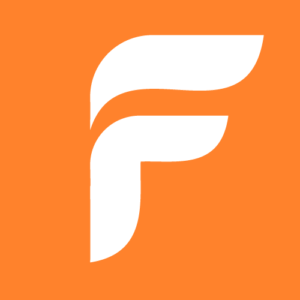
FlexClipは初めての人でも使い易い動画編集ソフトで、画面収録機能で録画を行う事も可能です。
特に導入が簡単なのが特徴で、アプリやソフトのDLは不要。ブラウザでGoogleアカウントやメアドなどを入力するだけで利用する事ができます。
無料でも10分間録画可能なので、お気に入りの動画を簡単に残しておく事ができます。
音楽を付けたり文字入れしたりと、動画編集もクリックだけで行えます。画面録画や編集をしたことない方や手軽に行いたい方に特にオススメです。
「有料ソフト」でないと快適に保存できない可能性あり!

TVerは画面録画も動画保存も禁止していて、さらにユーザーが各種ソフト等を使ってこれらの行動を起こせないようにブロックしています。
そのため、TVerの動画を保存もしくは画面録画したい場合は、このブロックをものともしない性能を持つ動画保存・画面録画ソフトを使う必要があります。無料版のソフトだとTVerに対抗できない可能性があるため、基本的には有料版の方が快適にダウンロードできます。
ただし、有料版ソフトの価格は1万円以上するものがほとんどで、そのお金を払うなら無料で保存できたことにはなりませんし、場合によっては他の動画サイトに登録した方が安上がりで利用できる可能性も高いです。
TVerの動画保存は違法?
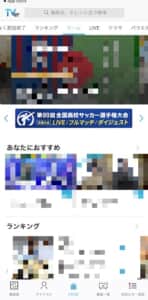
TVerの動画保存は完全に違法行為で、TVerの利用規約にも著作権法にも違反する可能性があります。
TVer側が対策を取っているとはいえ、対策の穴を見つければ今後も画面録画や動画保存ができるアプリやサイトが発掘される可能性はあります。
動画保存や画面録画で様々なサイトで動画のダウンロードはできるとはいえ、バレたら相応のリスクはあると考えて行動に移した方がいいです。ちなみに、違法ダウンロード・違法録画等は「200万円未満の罰金もしくは2年未満の懲役刑」が課せられます。
基本的にはTVerを使って、万が一見逃し期間を過ぎても動画が見たくなった場合は、他の動画サイトを使って合法的に無料で動画を視聴した方がいいです。
動画オススメ一覧

無料お試し期間があるオススメ動画サイトをご紹介します!今の内にお得な動画サイトを見つけておくことをオススメします!
WOWOW

WOWOWの大きな特徴は、テレビでありつつスポンサーは視聴者である所。スポンサーが喜ぶ番組でなく、視聴者が見たい番組が作られている訳です
勿論、番組や映画の途中にCMが入らないので、視聴中に盛り上がりを削がれる心配もありません。
↑詳細は上記から確認出来ます。

WOWOWの大きな魅力の1つが、海外のスポーツ中継です。
地上波では日本人選手の試合しか放送しない事が多いですが、WOWOWなら全試合生放送が基本です。
更に現地の様子の中継やスーパープレイ特集など、試合を100%以上楽しめる関連番組が多く作られています。
地上波よりも解説者やカメラマンの質が高く、集中して試合を楽しめる
のも好評です。

映画や海外ドラマは、最新作がいち早く放送されることも魅力です。
サブスクの動画アプリでは、最新映画・海外ドラマが放送されるまで時間が掛かったりしてしまいがちですが、WOWOWならそれほど長く待つ必要はありません。
また、ライブやフェスを完全生中継したり、WOWOW独占放送のライブが行われたりもします。
↑詳細は上記から確認出来ます。
大規模なフェスの放送もあるので、フェスでは好きなグループに参加し、見れなかった他のグループの演奏を、オンデマンドで見るなんて事もできてしまいます。

24時間番組は放送され、フルハイビジョンの3チャンネル全て録画可能です。
テレビだけでなくPCやスマホで視聴可能ですし、会員ならオンデマンドアプリも無料で利用することができます。
その他にも番組表や番組情報のアプリなど、サポートも充実しています。

加入料0円、初期費用0円、初月料金0円。
分からないことがあっても24時間チャットで相談でき、LINEで簡単に問い合わせることも可能です。
おすすめポイント
- スポンサーの柵の無い番組が多い
- 番組や映画の途中にCMが入らない
- 海外スポーツが全試合放送されることが多い
- 最新映画・海外ドラマもいち早く放送される
- ライブやフェスの放送が行われることもある
- フルハイビジョン3チャンネル全て録画可能
- PCやスアホでも視聴可能
- WOWOWオンデマンドアプリなども充実・追加料金なしで使える
↑詳細は上記から確認出来ます。
登録方法


「ご加入」をタップして「今すぐ申し込む」を押します。


スマホで申し込む時は右側の「詳しくはこちら」に進みます。
「いますぐ無料トライアルに登録」を押します。


「まずはWEBアカウント登録」に進み、IDを作成します。


IDが作成できたら「無料トライアルに申込む」を押し、「いますぐ申し込む」を選びます。

先程作ったIDを使って、申し込みを行う事ができます。
↑詳細は上記から確認出来ます。
スカパー

スカパーは、加入月が無料でオススメです。
最新映画からK-POPまで、国内外の番組が充実。約80のチャンネルが取り揃えられています。
お得な基本プランでは、50チャンネルが定額で見放題。3台まで追加料金なしで視聴できます。
【スカパー!】お申込みから約30分で見られます!
![]()
![]() ↑上記からダウンロード出来ます
↑上記からダウンロード出来ます
視聴できるチャンネル例
- ザ・シネマ4K:映画&エンタテイメントを高精細4Kで
- J SPORTS:国内最大4チャンネルのスポーツ専門チャンネル
- MUSIC ON!TV(エムオン!):ライブを見るならエムオン!で
- 女性チャンネル♪LaLa TV:SBS歌謡大祭典など女性に嬉しいチェンネル
- Mnet:K-POP・韓国ドラマ&バラエティの韓流エンタメ情報
- アニマックス:大人から子供まで人気アニメをお届け

スカパーはそれぞれのチャンネルの専門性が高く、そのジャンルに詳しい人、興味がある人に特にオススメです。
1チャンネルから契約できるので、お目当ての番組がある方も手軽に申し込むことができます。
またお得なセットもあるので、複数のチャンネルを契約する場合も安心です。
【スカパー!】お申込みから約30分で見られます!
![]()
![]() ↑上記からダウンロード出来ます
↑上記からダウンロード出来ます
全てのチャンネルが録画可能という嬉しい仕様。4Kに申し込めば、お目当ての番組を高クオリティで残すことができます。
また、番組はスマホから視聴可能。出先でも番組を追加料金なしで楽しむことができます。

料金体系は、基本料390円+契約チャンネルプラン・セット。今なら、2週間無料で、全てのチャンネルを視聴可能です。
お使いのテレビでCS161が写れば、申し込み後すぐにスカパーが楽しめます。
【スカパー!】お申込みから約30分で見られます!
![]()
![]() ↑上記からダウンロード出来ます
↑上記からダウンロード出来ます
おすすめポイント
- 最新映画からK-POPまで、全80チャンネル
- 1チャンネルから申し込み可能、組み合わせも自由
- 全番組録画可能
- スマホでも視聴できる
- 2週間無料で全てのチャンネルを視聴可能
【スカパー!】お申込みから約30分で見られます!
![]()
![]() ↑上記からダウンロード出来ます
↑上記からダウンロード出来ます
登録方法


「新規加入はこちら」をタップし、登録したいパックやチャンネルを選びます。


申込みたいパックやチャンネルにチェックを入れ、「次のステップに進む」を選びます。


「新規登録して加入申し込みに進む」を選んで登録を行う事で申し込みを行う事ができます。
【スカパー!】お申込みから約30分で見られます!
![]()
![]() ↑上記からダウンロード出来ます
↑上記からダウンロード出来ます
日本最大級の動画配信サービス「U-NEXT」

U-NEXTは見放題作品数No1の21万本と大ボリュームの動画配信サービスです。
アニメや国内ドラマ、映画に海外ドラマと見たい動画が盛り沢山。特に映画や海外ドラマは他で探しても見つからなかった作品が、U-NEXTにラインナップされている事も多くあります。
最新アニメや最新ドラマもリアルタイムで配信されていますし、U-NEXTではマンガや雑誌読み放題も用意されているため、エンタメがU-NEXT1つで完結します。
U-NEXTのおすすめポイント
- 国内最大級の動画数21万本、電子書籍も取扱
- 月額2,189円(税込)
- 31日間無料トライアル
- 新作電子書籍購入で最大40%のポイント還元
- フルHD対応で画質も良好
- 1契約で4アカウントまで作成可能
- 毎月1200ポイント貰える(無料期間は600ポイント)
- オフライン視聴ができる
↑上記から無料お試し出来ます。

U-NEXTは動画見放題の他にも最新映画や最新漫画なども配信されています。
最新映画の多くはレンタルショップと同じタイミングで配信されるため、家でいち早く堪能する事ができます。
U-NEXTは毎月1200円分(無料期間は600円分)のポイントを貰え、ポイントを使って最新映画や最新漫画を購入する事ができます。

「アニメ見るならU-NEXT」「観るのも読むのも、U-NEXTひとつ。」国民的な娯楽であるアニメをとことん楽しめます。
キッズ向け作品も多数配信! 今なら動画放題が31日間無料でお楽しみ頂けます!
60万冊以上の書籍が揃っているので、アニメやドラマを見放題で見つつ、ポイントで原作漫画・書籍を購入するなんて使い方もオススメです。
↑上記から無料お試し出来ます。
会員登録方法


「31日間無料体験」というボタンをタップし、必要事項を入力して「次へ」に進みます。


入力項目の確認と、支払い方法の選択をし、「送信」で会員登録を行う事ができます。
↑上記から無料お試し出来ます。
Hulu

ドラマを視聴するのにおすすめなサイトはHuluです。
10万作品以上がラインナップされており、名作ドラマや最新アニメなど、見たい作品は一通り揃っています。
またテレ朝と提携しているためテレ朝系のコンテンツが充実。「あなたの番です」のような人気作品やそのスピンオフが独占配信されている事もあります。
人気ドラマもコメンタリーバージョンの配信など、Huluならではのコンテンツが用意されています。
Huluのおすすめポイント
- 10万本以上の配信動画ラインナップ
- 海外国内問わずドラマのラインナップが特に豊富!
- 月額1026円(税抜)
- 2週間の無料お試し期間あり
- PCやスマホなど幅広いデバイスで視聴可能
- 最高画質の「HD画質」で視聴できる
- テレ朝系のドラマが充実
↑上記から無料視聴出来ます

Huluはアメリカに本社を置く会社であるため、アメリカのドラマや海外ドラマの品ぞろえが好評です。
作品数に関しては勿論、面白い作品が特に多く、海外ドラマが好きな方に特にオススメです。
「海外ドラマに興味があるけど、どれを見ればいいのか分からない」なんて方も、Huluのランキング上位の作品を見ていけば間違いありません。

月額料金は1026円(税抜)で、さらに初回登録後2週間はHuluのサービスを全て無料で使うことができるのもおすすめできるポイントです。
2週間の間に見たいドラマなどを全て視聴して退会すれば、無料期間の間に退会することになるので料金もかかりません。
↑上記から無料視聴出来ます
登録方法


アプリを開いて「新規会員登録はこちら」に進み、申し込みをする事で登録を行う事が可能です。
↑上記から無料視聴出来ます
AbemaTV

AbemaTVは無料で、会員登録をしなくてもご利用できる動画配信サービスです!
3万本ものドラマやアニメ、映画など数多く揃えており、何よりもオリジナル番組やチャンネルが非常に多いのがAbemaTVの特徴です。
国内最大の無料インターネットテレビ局となっており、ダウンロード数は6000万を突破。動画配信サービスとテレビの両方を担っています。
人気のアニメからバラエティ、Abemaオリジナルドラマながらもネットで話題となった動画も非常に多く取り揃えています。
おすすめ番組
- オオカミちゃんには騙されないシリーズ
- 鬼滅の刃
- 私たち結婚しましたシリーズ
- チャンスの時間
- シャッフルアイランド など
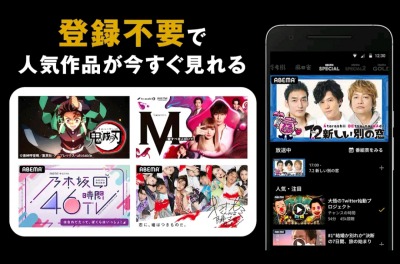
AbemaTVは無料なだけではなく、視聴する際に面倒な会員登録も必要ありません。
アプリをダウンロードして、そのまま動画や人気の番組を視聴し始めることが可能です。
女子中高生支持率No.1の恋愛番組や、世界最速配信アニメNo.1など、無料なのにハイクオリティの動画をお楽しみ頂けます。
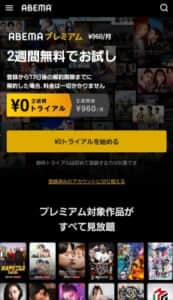
AbemaTVではプレミアムが月額960円。今なら2週間無料でプレミアム会員に登録する事も可能です。
通常では放送後の作品は1週間のみ配信や視聴できなかったりしますが、プレミアム会員は視聴制限の撤廃や追いかけ再生など様々な特典が利用可能です。
他にもプレミアム会員には沢山のメリットが用意されています。勿論無料期間内にプレミアム会員を解約すれば、料金は一切掛かりません。
プレミアム会員のメリット
- プレミアム限定の作品が見放題
- 番組の途中から追っかけ再生可能
- 広告なしでビデオを再生
- レンタル作品やペイパービュウが割引・購入特典
- 放送後の番組でもコメントを見られる
- 作品のダウンロードが可能に
登録方法
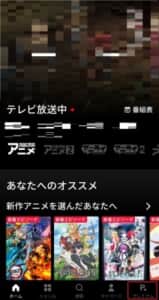
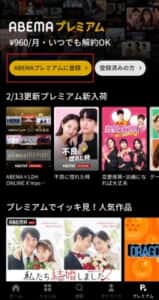
アプリを開き画面下の「プレミアム」を選択し、「ABEMAプレミアムに登録」をタップします。
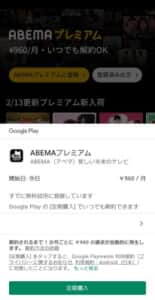
支払方法を選んで申し込みを行います。
FOD プレミアム

FODは「フジテレビオンデマンド」の略称で、フジテレビを中心に3万作品以上を視聴できます。
フジテレビ放送番組を中心に国内ドラマが大充実。他で配信されていない最新ドラマや踊る大捜査線やHEROのような名作ドラマも視聴する事が可能です。
特にフジテレビ系の5000作品以上が、FOD独占配信。テレビで放送されなかったオリジナル映像もついてくる番組もあるため、よりドラマを楽しむことができます。
おすすめポイント
- フジテレビ系列の番組ならなんでも揃っている!
- 特にドラマ、バラエティが強い
- 月額料金は税込みで976円
- 14日間の無料期間あり
- 毎月最大1300ポイント獲得
- 7万本以上見放題
- オリジナル作品も配信中
- 新作映画もレンタル対応
- 漫画・電子書籍50万冊を購入可能
- 160誌以上の雑誌が読み放題
※2022年3月9日時点の情報です。
FODプレミアム
![]()
![]() ※無料期間中に取得可能なポイントで有料作品を楽しむことができます!
※無料期間中に取得可能なポイントで有料作品を楽しむことができます!

月額料金は976円(税込み)と業界の中でも安い部類で、14日間は無料期間です。この間に解約すれば料金は一切かからず、実質無料で視聴したい動画を視聴できます。
毎月8のつく日にログインして400ポイント、毎月ログインで100ポイントで、最大で1300ポイントを毎月獲得できます。
ポイントは新作作のレンタルや漫画・電子書籍の購入に使えます。
視聴作品一例
- 何するカトゥーン
- 私が恋愛できない理由
- 新聞記者
- HERO
- ナイト・ドクター
- 有吉ベース
- 不滅のあなたへ
- ラブライブ!スーパースター
- 都市と都市 など
FODプレミアム
![]()
![]() ※無料期間中に取得可能なポイントで有料作品を楽しむことができます!
※無料期間中に取得可能なポイントで有料作品を楽しむことができます!
登録方法・解約方法


登録方法は、公式サイトで「今すぐはじめる」をまずは選択します。
次に、メールアドレスや郵便番号、パスワード入力画面に映りますので、全て入力して「アカウントを作成する」を選びます。最後に支払い方法を選択しますが、キャリア決済だと2週間無料にならないので注意してください。
アカウント作成はこれで終了で、おおよそ3分で終わらせられます。解約方法は下記を参考にしてください。
解約方法
- 「マイメニュー」を選択
- 「月額コースの確認・解約」を選択
- 「解約する」を選択して確認後に解約
FODプレミアム
![]()
![]() ※無料期間中に取得可能なポイントで有料作品を楽しむことができます!
※無料期間中に取得可能なポイントで有料作品を楽しむことができます!
-

FODの録画を保存する方法を徹底解説!
FODでは期間限定配信なども多数行われており、「録画したい」との声が多く見られます。 今回はFODの録画の方法などを徹底解説していきます。 コンテンツ1 FODを録画したい1.1 FODの録画は規約違 ...
続きを見る